Як забути бездротову мережу в Windows 10 та MacOS
І Windows 10, і MacOS включають в себе можливістьзбережіть бездротові мережі, до яких ви підключаєтесь, тому, коли ви перебуваєте в близькості, ви можете легко або автоматично підключитися до них. Але є низка причин, чому ви хочете, щоб Windows або macOS або OS X забули бездротову мережу. Забуття мережі та підключення до мережі - найкращий перший крок при усуненні проблем з бездротовою мережею або мобільною точкою доступу - це wifi-еквівалент reboot.chan
Відомі мережі також можуть експлуатуватися хакерами, тому корисно очистити відомі мережі, коли ви знаєте, що не будете користуватися ними знову незабаром.
Або, можливо, ви захочете забути мережу просто, щоб не допустити доступу гостей або дітей до вашої мережі.
У цій статті ми розповімо, як знайти та видалити бездротові мережі та збережені облікові дані.
Видаліть відомі бездротові мережі в Windows 10
У Windows 10 цей процес зробити дуже просто. Клацніть Пуск> Налаштування> Мережа та Інтернет> Wi-Fi , а потім клацніть Керуйте відомими мережами.

Виберіть бездротове підключення до мережі та натисніть кнопку Забудь.
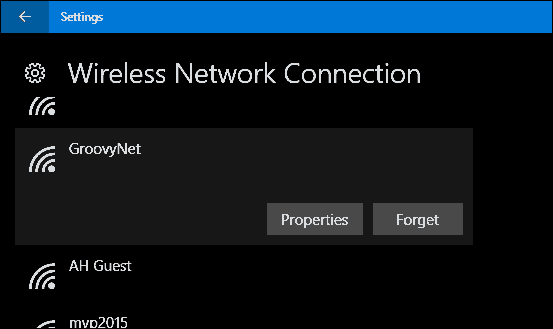
Забудьте про мережу в MacOS
У macOS Apple, відкрийте Налаштування системи в Док, потім відкрити Мережі. Виберіть Wi-Fi потім натисніть на вкладку Розширений.
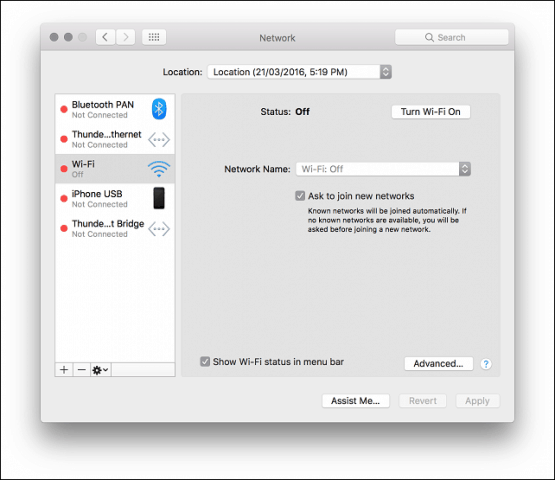
Виберіть Wi-Fi виберіть вашу бездротову мережу, натисніть знак мінус, а потім клацніть гаразд щоб підтвердити зміни. Це воно.
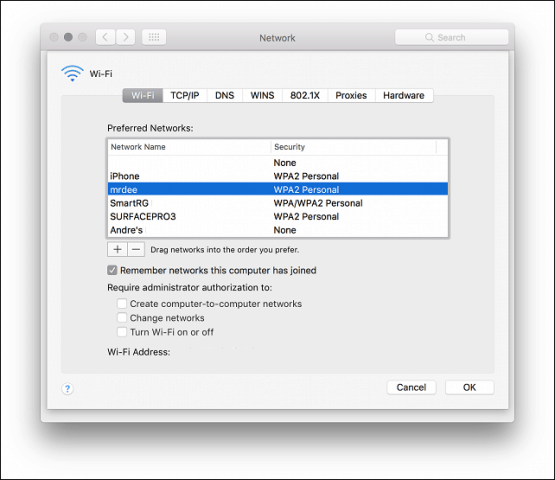
Є кілька інших порад та рекомендацій, з якими можна дізнатися про управління бездротовими мережами.
Наша попередня стаття заглибилася в кілька важливих порад щодо безпеки бездротової мережі, наприклад, зміни пароля за замовчуванням та імені SSID та вибору безпечного стандарту шифрування.
Ще одна стаття, яку слід ознайомитись - це пошук пароля бездротової мережі.
Оновлення Windows 10 Anniversary нарешті робитьлегко налаштувати та ділитися бездротовою точкою доступу. Більше немає потреби в сторонніх рішеннях; але якщо ви застрягли в старій версії Windows, ознайомтеся з нашою статтею про те, як її легко встановити.
Для користувачів на мобільних зв’язках слід ознайомитися з нашою зручною статтею щодо управління мобільними даними.
Тож швидкий погляд на керування відомими бездротовими мережами. Якщо у вас є якісь питання або думки, залиште коментар нижче.
![Увімкнути підтримку бездротової локальної мережі на Windows Server 2008 [How-To]](/images/windows-server/enable-wireless-lan-support-on-windows-server-2008-how-to.png)




![MAC-фільтрація: блокування пристроїв у вашій бездротовій мережі [маршрутизатори ASUS]](/images/howto/mac-filtering-block-devices-on-your-wireless-network-asus-routers.png)




Залишити коментар